
付箋アプリはWindows10の一部ですが、Microsoftアカウントにもリンクされています。付箋には、WebブラウザまたはAndroidフォンがあればどこからでもアクセスできます。 iPhoneとiPadのサポートはまもなく開始されます。
関連: Windows10で付箋を使用する方法
Webで付箋を表示する方法
Windows 10付箋はすべてのメモをクラウドに同期し、任意のコンピューターからWeb上のメモを作成、表示、および管理できるようにします。ただし、そこにたどり着くのは思ったほど簡単ではありません。インターネットを検索しても、Microsoftサイトへの直接リンクは提供されません。代わりに、どこに行くべきかを正確に知る必要があります。
Web経由で付箋にアクセスするには、Microsoftアカウントで付箋アプリにサインインする必要があります。確認するには、デスクトップの付箋アプリの右上隅にある歯車のアイコンをクリックします。サインインしていない場合は、ウィンドウの上部にある[サインイン]ボタンをクリックします。付箋アプリはメモをMicrosoftアカウントと同期するため、Web、他のWindows 10 PC、およびAndroid電話でメモにアクセスできます。
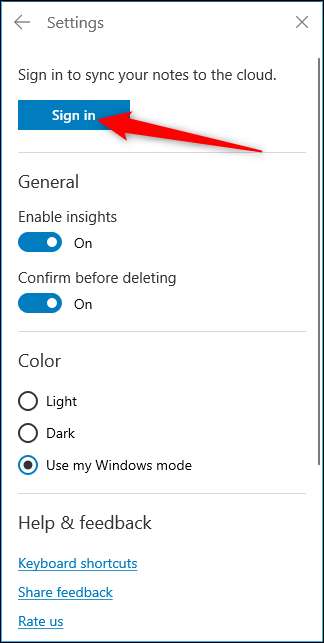
お気に入りのブラウザを起動して、 おねのて。こm/sちckyのてs 、およびMicrosoftアカウントにサインインします。

サインインすると、簡単な付箋のホームページが読み込まれ、同期されたメモのリストが左側のパネルに表示されます。メモをクリックすると、その内容全体が右側のペインに表示されます。

まだメモを作成していない場合は、ページ上部の[+]ボタンをクリックして新しいメモを開始します。

メモを色分けする場合、またはメモが不要になった場合は、3つのドットのメニューアイコンをクリックして、色の選択と削除ボタンを表示します。
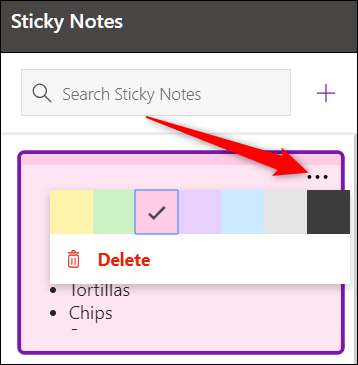
Windows 10付箋は、Microsoftアカウントでサインインするすべてのデバイスと同期します。つまり、新しいコンピューターを購入すると、すべてのメモが自動的にデスクトップに同期されます。
Androidフォンで付箋を表示する方法
マイクロソフトは、Windows10マシンを携帯電話と同期するように取り組んできました。 Android用MicrosoftLauncher 。 Microsoft Launcherは、Office、Outlook、さらには付箋などのMicrosoftアプリをシームレスに操作して、PCで中断したところから再開したいAndroidユーザー向けです。
Microsoft Launcherをインストールした後、フィードを右にスワイプすると、すべてのメモがスマートフォンに同期され、外出先で簡単にアクセスできます。

モバイルの付箋機能は、Webやデスクトップの場合と同じように機能します。外出先でメモを作成、管理、削除できます。変更を加えた場合は、Microsoftアカウントを介して他のすべてのデバイス間で同期できます。
Microsoft LauncherはAndroid固有ですが、Microsoftは取り組んでいます iOSデバイスに付箋を持ってくる OneNoteを介して、現在それを実現するベータ段階にあります。そのため、iPhoneからもメモにアクセスできるようになるまで、それほど長く待つ必要はありません。







